Όπως πολλοί από εμάς, πιθανότατα αγοράσατε το HomePod ή το HomePod mini για να παίξετε τα αγαπημένα σας κομμάτια Apple Music ή να ελέγξετε τις συσκευές σας HomeKit. Αλλά ξέρετε πώς να χρησιμοποιήσετε το HomePod σας για να βρείτε το iPhone σας; Ναι, κάτι τέτοιο είναι εφικτό, και αυτή η μαγική δυνατότητα μπορεί επίσης να σας βοηθήσει να εντοπίσετε το iPad, το Mac, το Apple Watch, τα AirTags ή ακόμα και τα AirPods σας.
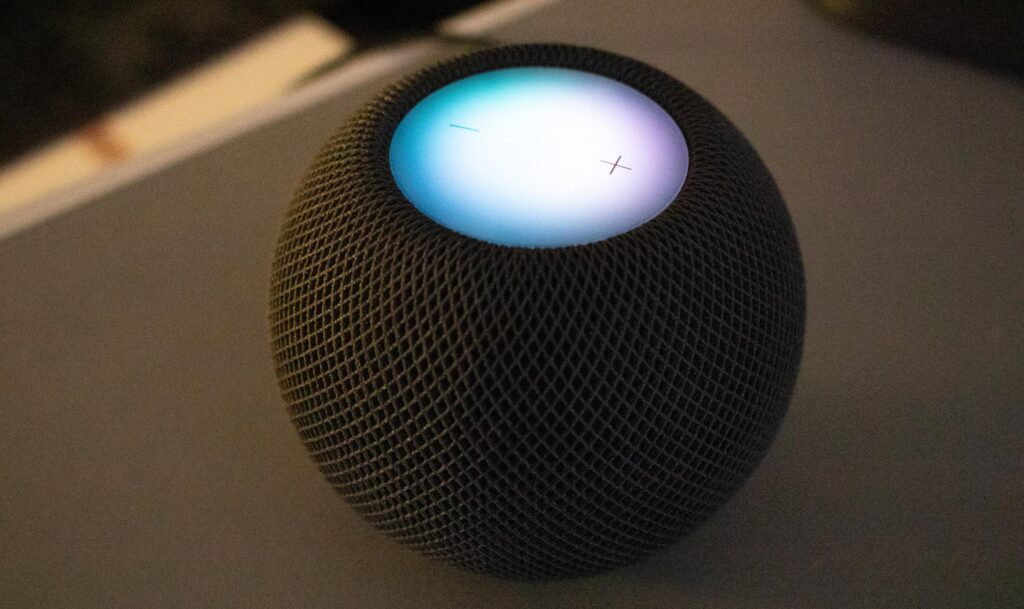
Το μόνο που χρειάζεται είναι να μιλήσετε στην Siri και η εικονική βοηθός θα παίξει ένα κουδούνισμα και θα στείλει μια ειδοποίηση στις συσκευές σας. Δείτε πώς μπορείτε να χρησιμοποιήσετε το HomePod σας για να βρείτε το iPhone σας! Με παρόμοιο τρόπο μπορείτε να κάνετε αναζήτηση και τις υπόλοιπες Apple συσκευές σας.
Για να μπορέσετε να χρησιμοποιήσετε την Siri για να εντοπίσετε τις συσκευές σας, πρέπει να ενεργοποιήσετε τη λειτουργία Εύρεση μου στις συσκευές σας. Μόλις το κάνετε, μπορείτε να βρείτε αυτές τις συσκευές χρησιμοποιώντας το HomePod ή το HomePod mini χρησιμοποιώντας απλώς τη φωνή σας. Από εκεί, η συσκευή που λείπει θα αρχίσει να κουδουνίζει και θα εμφανίζει μια ειδοποίηση μέχρι να την σηκώσετε και να σταματήσετε την αναπαραγωγή του κουδουνίσματος.
- Δώστε μια εντολή όπως “Where’s my iPhone”, “Find my Mac” ή “Play a sound on my Apple Watch”. Εάν έχετε περισσότερα από ένα iPhone συνδεδεμένα στη λειτουργία Find My, η Siri θα σας ζητήσει να προσδιορίσετε ποιο iPhone είναι αυτό που αναζητάτε. Το ίδιο ισχύει και για τις υπόλοιπες συσκευές σας.
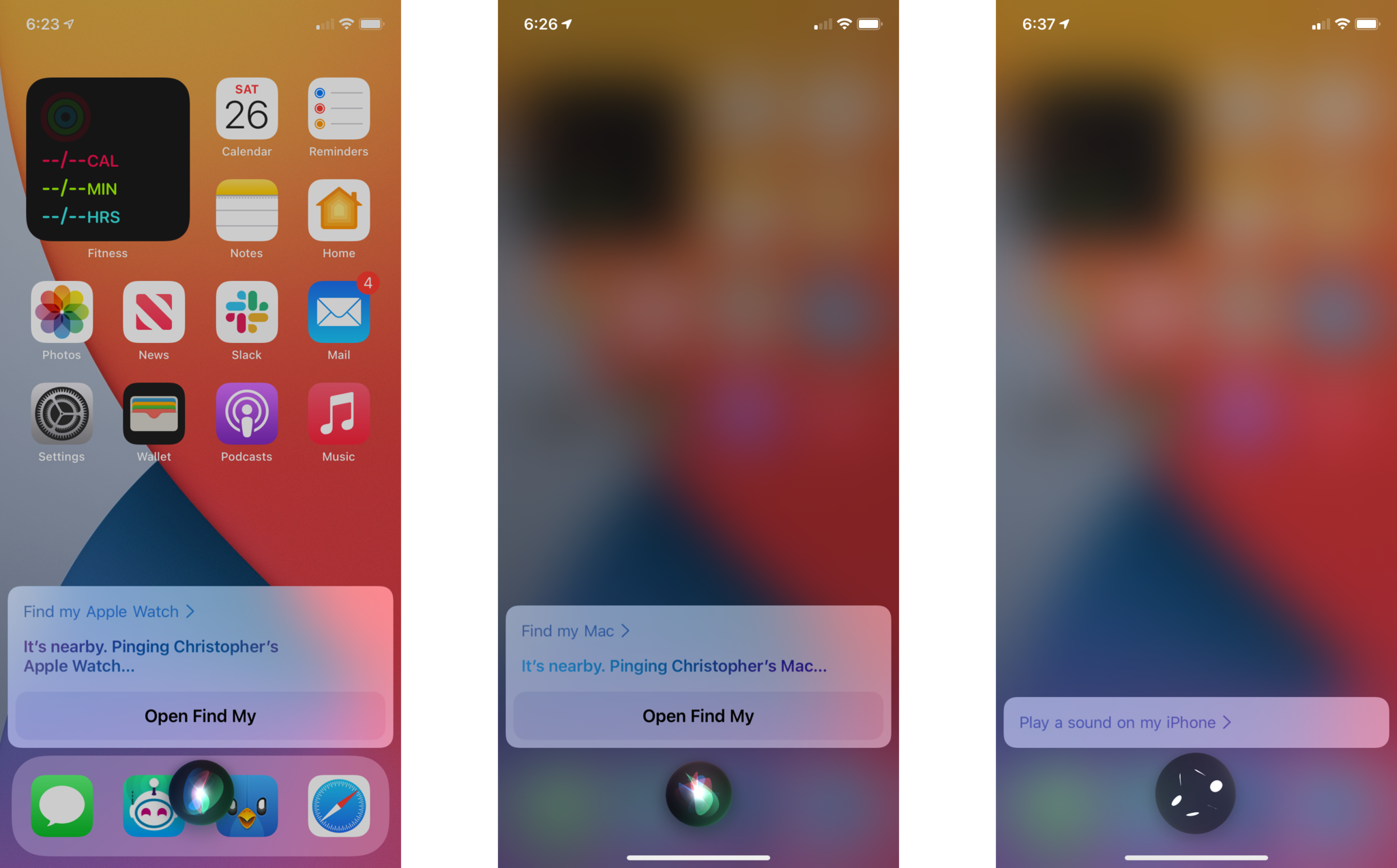
- Στο iPhone, το iPad, το iPod, το Apple Watch και το Mac, θα δείτε μια ειδοποίηση που δηλώνει ότι χρησιμοποιείται το Find My. Αγγίξτε το για να σταματήσετε το ηχητικό σήμα και να απορρίψετε την ειδοποίηση.
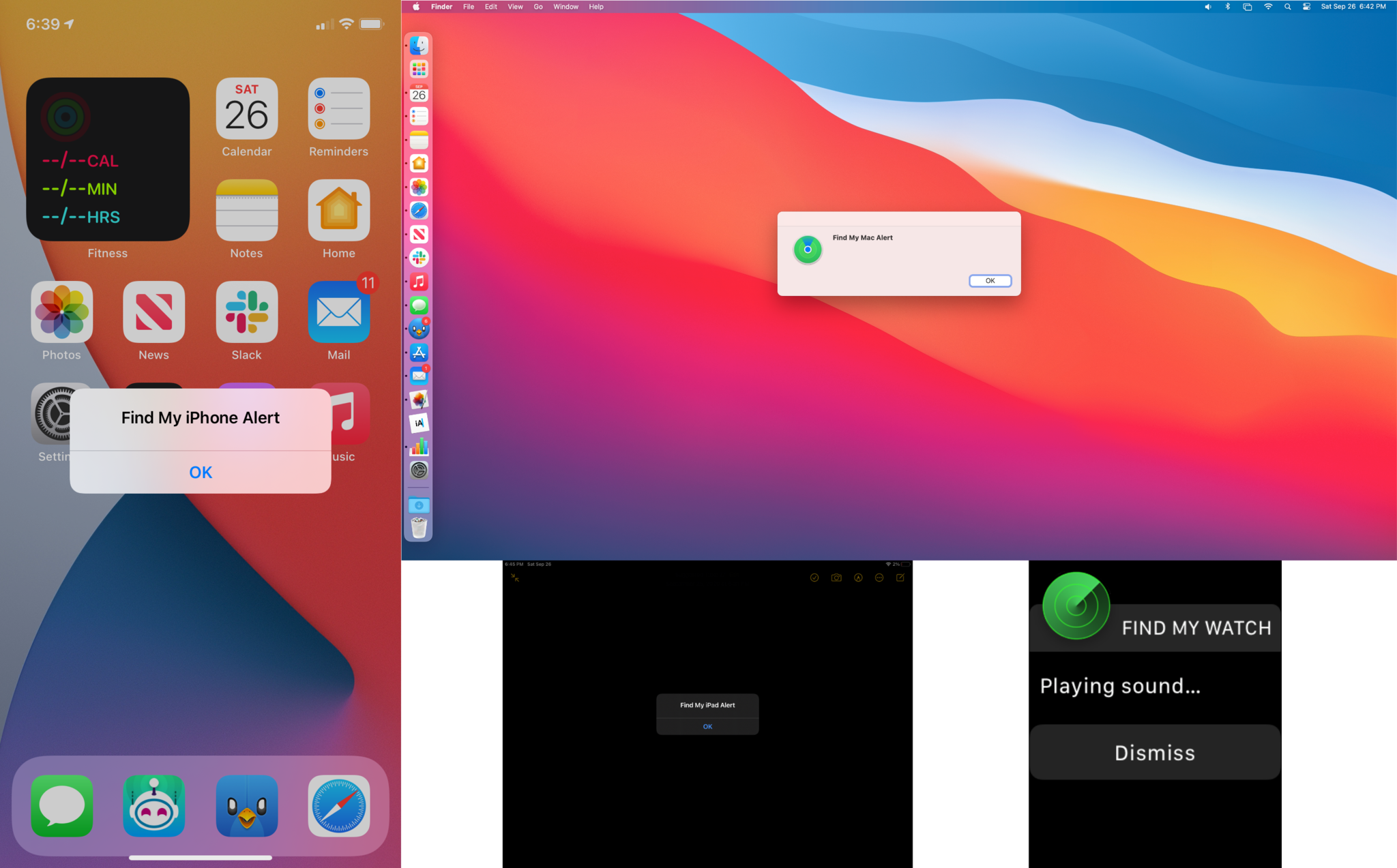
Για τα AirPods, η Siri στο HomePod και το HomePod mini θα σας ζητήσει να επιβεβαιώσετε ότι δεν είναι στα αυτιά κάποιου πριν παίξει έναν ήχο ειδοποίησης. Για τα AirTag, η Siri θα αναπαράγει αυτόματα έναν ήχο ειδοποίησης.
Ακολουθήστε το AppleWorldHellas στο Google News για να ενημερώνεστε άμεσα για όλα τα νέα άρθρα! Όσοι χρησιμοποιείτε υπηρεσία RSS (π.χ. Feedly), μπορείτε να προσθέσετε το AppleWorldHellas στη λίστα σας με αντιγραφή και επικόλληση της διεύθυνσης https://appleworldhellas.com/feed. Ακολουθήστε επίσης το AppleWorldHellas.com σε Facebook, Twitter, Instagram, και YouTube
















